Что такое вкладка "Альтернативная конфигурация" в настройках TCP/IP
Как я знаю, есть два варианта настройки IP-адреса компьютера в сети. Назначение статического IP-адреса или получение динамического IP- адреса с сервера DHCP.
Но что такое альтернативная конфигурация в Windows (рисунок ниже). Он просто говорит, что это когда компьютер используется в более чем одной сети, но как он назначает IP-адреса и когда мне следует это использовать?
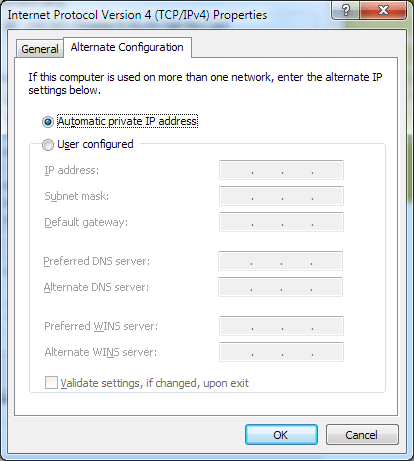
3 ответа
Как сказал @uSlackr, именно эта конфигурация будет использоваться Windows, когда DHCP недоступен. Вероятно, следует добавить, что, несмотря на предложение статьи MS, это практически никогда не используется и не требуется для домашних пользователей.
В статье Microsoft говорится:
Когда вы находитесь в офисе, компьютер использует выделенную DHCP конфигурацию TCP/IP. Когда вы находитесь дома (где у вас нет доступа к DHCP-серверу), компьютер автоматически использует альтернативную конфигурацию.
Тем не менее, это обратное, что я ожидаю, скорее всего, будет правдой. Большинство оборудования для домашних сетей в настоящее время включает в себя сервер DHCP, и большинство из них даже позволяют резервировать адреса DHCP. Таким образом, редко бывает время (если вы не особенно параноик), когда домашней сети когда-либо потребуется использовать статические IP-адреса.
С другой стороны, существуют бизнес-сети, которые по тем или иным причинам предпочитают статическую IP-адресацию, а не DHCP. Таким образом, вы, вероятно, в конечном итоге будете использовать DHCP для домашней сети и "альтернативную конфигурацию" для работы.
Еще один редкий случай, когда "альтернативная конфигурация" может быть полезна, - это прямые соединения ПК-ПК или преднамеренно изолированные временные сети, в которых не будет DHCP-сервера, доступного ни по замыслу, ни просто для простоты. Хотя вы можете просто использовать APIPA, гораздо проще общаться с использованием известных, знакомых IP-адресов. Если вы часто используете свой компьютер в таких ситуациях, альтернативная конфигурация "Альтернативная конфигурация" определенно превосходит ручное переключение настроек на вкладке "Общие" каждый раз.
Единственный сценарий, который я могу придумать, который был бы полезен для домашних пользователей, это как раз то, когда, как сказал @uSlackr, "DHCP терпит неудачу". С некоторым сетевым оборудованием SOHO нередки случаи, когда служба DHCP иногда дает сбой и требует перезагрузки устройства для возобновления работы. Обычно в течение этого времени статическая IP-конфигурация может обойти проблему, пока у вас не будет хорошей возможности отключить сеть для перезагрузки.
При сбое DHCP Windows использует самоназначенный адрес для настройки сетевого адаптера. Обычно это бесполезно (хотя могут быть времена...). Идея альтернативной конфигурации состоит в том, чтобы предоставить Windows другой набор настроек для использования в случае сбоя DHCP.
Вы можете представить несколько сценариев, когда это может быть полезно. Подробности от MS тут
Ответы uSlackr и Iszi обсуждают подход Microsoft, указанный в их общедоступной документации.
В промышленном мире может потребоваться подключение к устройствам, которые находятся в частной сети; DHCP-серверы не всегда существуют. Как правило, при работе с конкретным продуктом или семейством OEM-производителей необходимо соблюдать стандарт IP. Например: 192.168.0.x/255.255.255.0/ без dns/ без шлюза. Использование функции альтернативной конфигурации в настройках TCP/IP адаптера позволяет переходить на определенный IP-адрес, который может связываться с устройствами в частной сети, а также позволяет сетевому адаптеру получать правильный адрес с сервера DHCP, когда на другом частные, промышленные и домашние сети с DHCP-серверами.
Например, в сети с 5 сетевыми устройствами A) 192.168.0.5 B) 192.168.0.50 C) 192.168.0.55 D) 192.168.0.59 E) 192.168.0.140 Каждое имеет маску подсети 255.255.255.0. Ни у кого нет шлюзов. Ни у кого нет DNS серверов.
Я выберу альтернативный IP-адрес, который может связываться с частными IP-адресами. В этих ситуациях математика подсети проста. Я бы выбрал IP-адрес 192.168.0.254 с маской подсети 255.255.255.0, также без шлюза или DNS.
Учитывая, что настройка сети подобным образом обычно приводит к другим непреднамеренным эффектам, я продолжу:
Попробуйте калькулятор подсети с сайта, подобного следующему: http://www.subnet-calculator.com/subnet.php?net_class=C
После ввода вашего IP-адреса и маски подсети, он сообщит вам "Диапазон адресов хоста", с которым может общаться ваш компьютер. Для более сложных сетей это может быть очень важно, чтобы помочь устранить неполадки и определить IP-адрес, который вы можете выбрать.
При работе в среде с несколькими сетевыми адаптерами не забывайте о вкладке "Сетевые подключения" -> "Дополнительно"> "Дополнительные настройки" - "Адаптеры и привязки". Это позволяет пользователю определять приоритеты использования Windows сетевыми адаптерами для поиска удаленного хоста.
Вы можете указать Windows подключиться к 192.168.0.5, но он может использовать вашу беспроводную сеть с шлюзом. IP-адрес беспроводного сетевого адаптера: 10.0.0.10 Маска подсети: 255.255.255.0 Шлюз: 10.0.0.1 DNS: 10.0.0.1
Если адаптер беспроводной сети имеет более высокий приоритет, чем проводной адаптер, который подключается к локальному оборудованию, Windows попытается найти 192.168.0.5 через шлюз 10.0.0.1. База на математике подсети 10.0.0.1, 192.168.0.5 не находится в диапазоне адресов хоста. Поэтому он пропустит локальную сеть и перейдет непосредственно к шлюзу в поисках его. В конце концов он сдастся и перейдет к следующему сетевому адаптеру в списке приоритетов.